WPS如何製作下拉式選單? WPS表格下拉選項設定方法
- 王林轉載
- 2024-03-14 10:43:151675瀏覽
php小編新一為您介紹WPS表格如何製作下拉式選單,下拉選項設定方法簡單易懂。在WPS表格中,設定下拉式選單可以有效提高資料輸入的準確性和效率。下拉式選單可讓使用者在預設的選項中進行選擇,避免輸入錯誤和重複,提高工作效率。接下來,讓我們一起來了解如何在WPS表格中製作下拉式選單,為資料輸入提供更方便的操作方式。
方法/步驟如下:
使用WPS開啟表格;
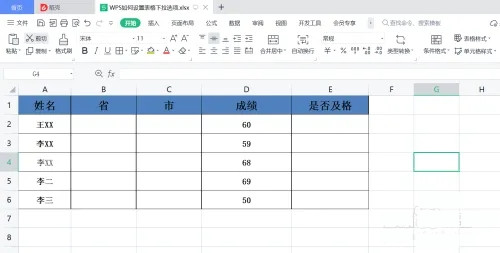
選取需要設定的資料區域,並點選選單列「資料」;
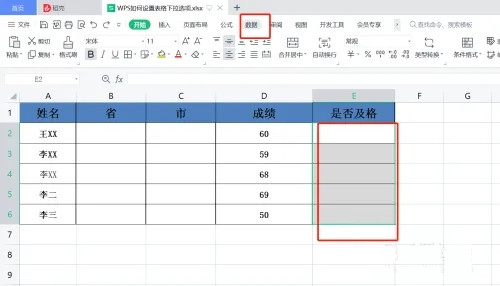
在「資料」展開選單中點選「下拉清單」;
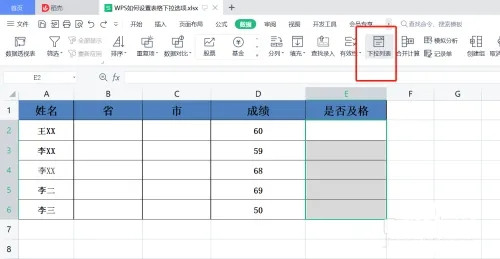
手動輸入需設定下拉選擇內容,輸入完成點選「確定」;
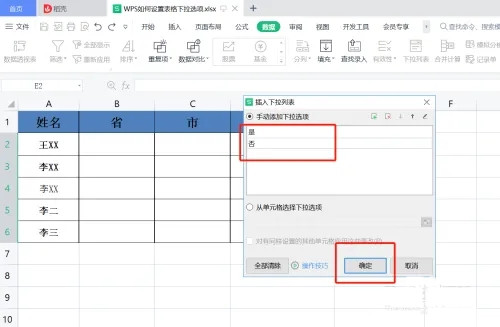
此時表格下拉選項便設定完成了。
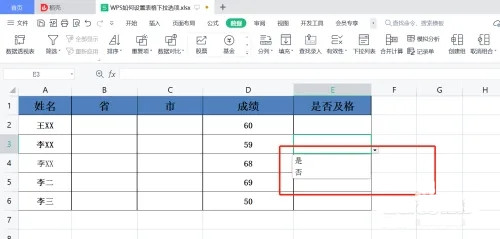
以上是WPS如何製作下拉式選單? WPS表格下拉選項設定方法的詳細內容。更多資訊請關注PHP中文網其他相關文章!
陳述:
本文轉載於:xitongzhijia.net。如有侵權,請聯絡admin@php.cn刪除

